Stammdaten werden benötigt, um Trainer oder auch Teilnehmer zu Schulungen zuzuweisen. Dadurch müssen Sie Änderungen nur an einer Stelle vornehmen.
Sie können die Stammdaten über die Verwaltungsübersicht aufrufen:

Hier finden Sie auf der rechten Seite das Plus Symbol, um einen neuen Stammsatz anzulegen:

Geben Sie nun den Vor- und Nachnamen ein. Die Anrede müssen Sie nicht auswählen, denn acadeMe ermittelt diese automatisch. Falls Sie einen akademischen Titel benötigen, wählen Sie diesen aus.
Nun weisen Sie dem neuen Datensatz eine Abteilung zu. Alternativ können Sie auch eine Adresse und einen Ort auswählen.
Zur Korrespondenz ist die E-Mail sehr wichtig. Geben Sie diese in das Feld ein. Falls Sie eine private E-Mail-Adresse eintragen möchten, können Sie dies ebenfalls im vorhandenen Feld tun. Daneben sehen Sie die Telefon- und Handynummer.
Weiterhin haben Sie die Möglichkeit, eine Kostenstelle für diese Person anzulegen. Daneben können Sie den Tagessatz eintragen. Dies ist wichtig, falls die Person als Trainer fungiert. Dann können Sie auf diesen Tagessatz bequem zugreifen.
Arbeiten Sie mit Verpflichtungserklärungen? Dann können Sie den Ablauf dieser Erklärung hier hinterlegen. Die Personalnummer ist wichtig, falls Sie einen automatischen Abgleich mit einem anderen System durchführen lassen:
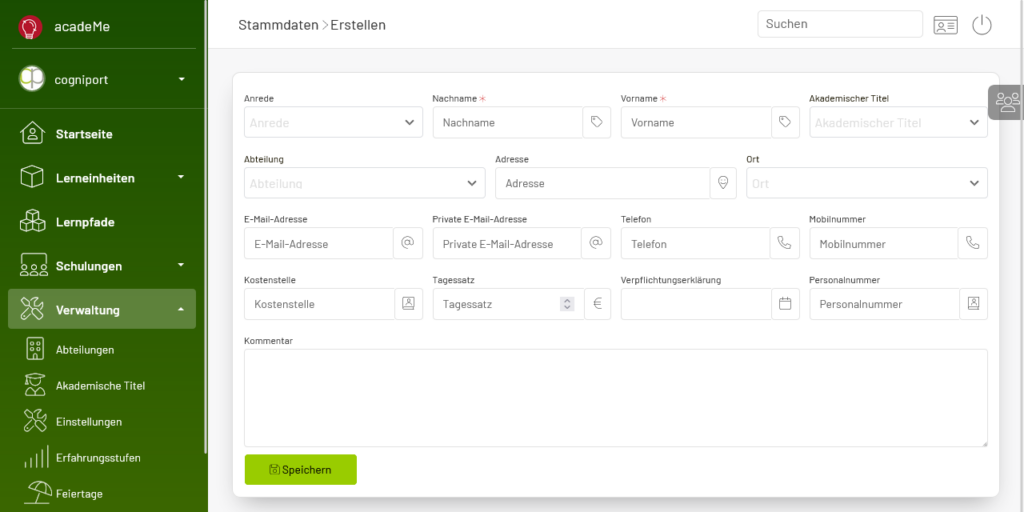
Nach der Speicherung gelangen Sie in die Bearbeitung. Bitte beachten Sie, dass bei der Anlage geprüft wird, ob der Stammsatz bereits existiert. Sollte dieser auf Basis des Vor- und Nachnamens sowie der E-Mail-Adresse existieren, springt acadeMe in diesen Datensatz und erstellt keinen neuen. In der Bearbeitung können Sie auf der rechten Seite einen neuen Stammsatz erfassen, auf den Lebenslauf zugreifen und einen nicht verwendeten Datensatz löschen:
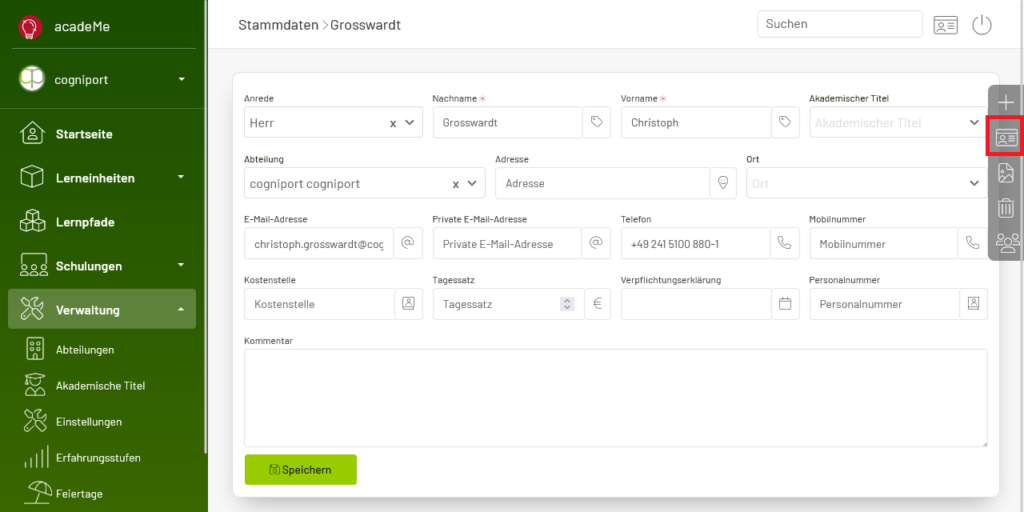
Der Lebenslauf ist eine praktische Möglichkeit, auf weitere Informationen zu einer Person zurückzugreifen. Hier können Sie die Ausbildung, beruflichen Tätigkeiten und vieles mehr einpflegen. Darunter können Sie den Lebenslauf auch als PDF hochladen:

Zusätzlich können Sie auch Profilfotos pflegen. Hierzu wählen Sie den Knopf Profilfoto ändern aus:

Wählen Sie nun ein Foto im JPG-Format aus (maximale Größe 4 MB):
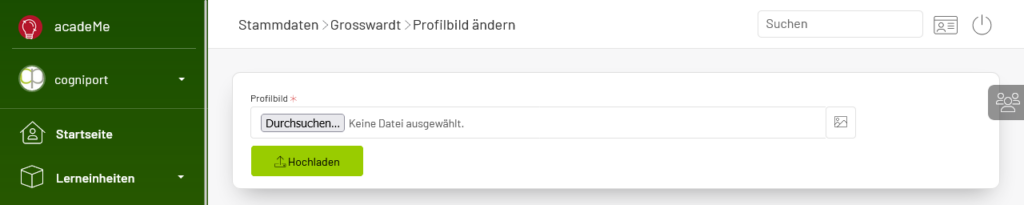
acadeMe lädt das Profilfoto hoch und verkleinert es. Das Resultat wird dargestellt. Sie können dieses Foto herunterladen oder auch entfernen.
Dieses Profilfoto wird nun zum Beispiel im internen Fortbildungskatalog angezeigt, falls dieses Stammblatt Trainer einer Schulung ist:
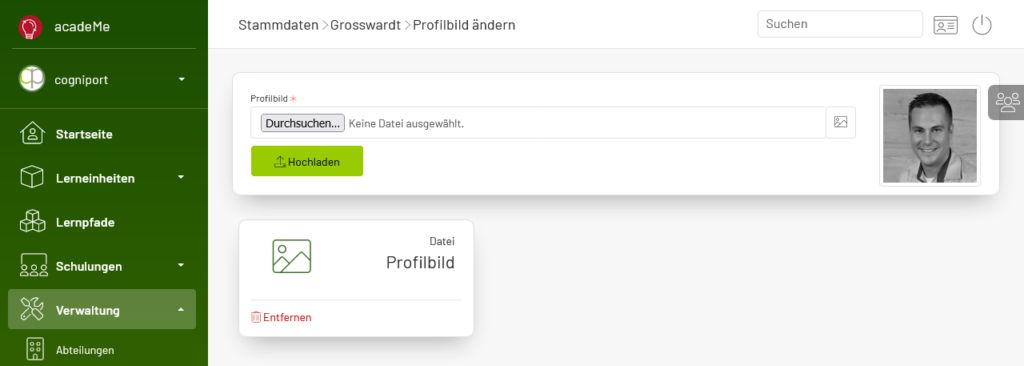
Die Übersicht der Stammdaten ist auf eine Suche reduziert. Warum? Wenn Sie viele Stammdaten pflegen, bringt Ihnen eine Übersicht nicht viel. Denn Sie müssen diese Tabelle wiederum durchsuchen. Insofern liefert acadeMe Ihnen eine vorgelagerte Suche. Hier können Sie die gewünschten Stammdaten schnell finden. In der Übersicht können Sie mit einem Klick auf den Namen die Bearbeitung öffnen. Daneben erhalten Sie die Informationen, wie oft der Datensatz als Trainer und Teilnehmer verwendet wird und ob dieser auf der Warteliste steht:
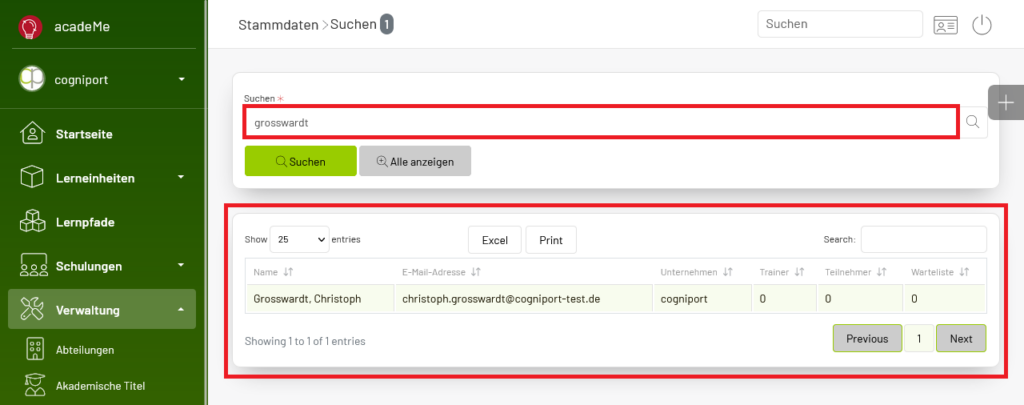
Möchten Sie dennoch alle Stammdaten anzeigen lassen? Dann klicken Sie auf Alle anzeigen. Hier werden dann alle Datensätze gefunden:
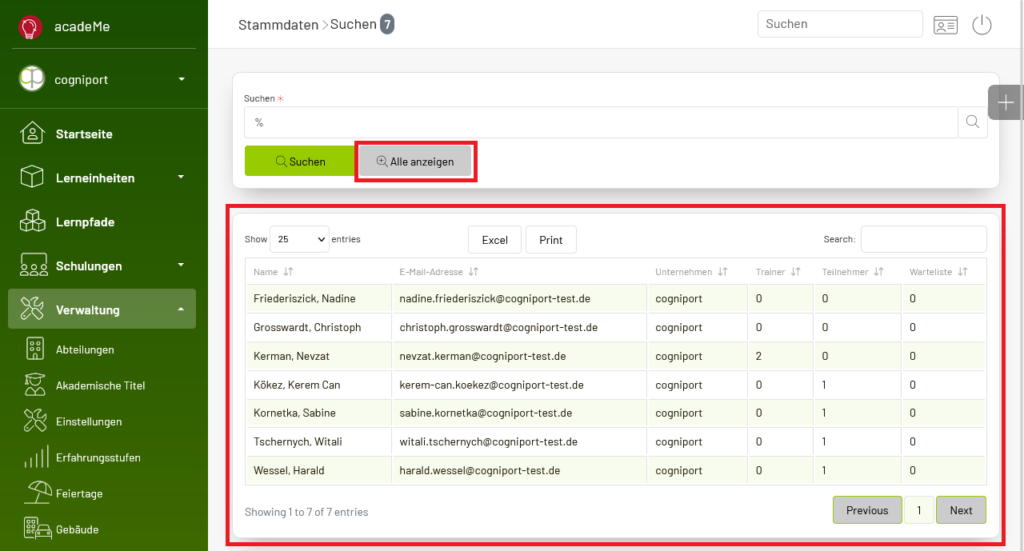
In der Trainerübersicht finden Sie die Übersicht aller Trainereinsätze des aktuellen Stammsatzes:
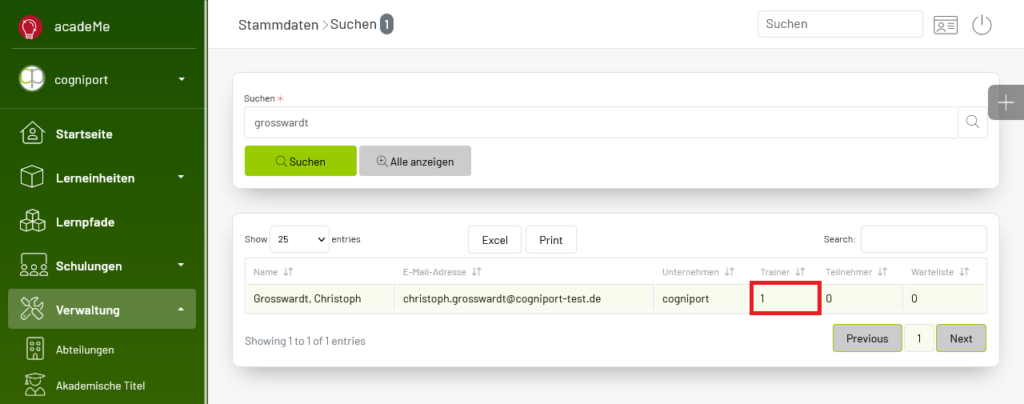
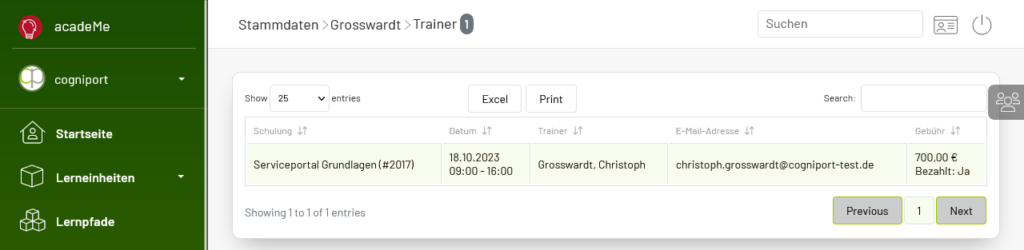
In der Teilnehmerübersicht werden Ihnen alle Teilnahmen des aktuellen Datensatzes angezeigt:
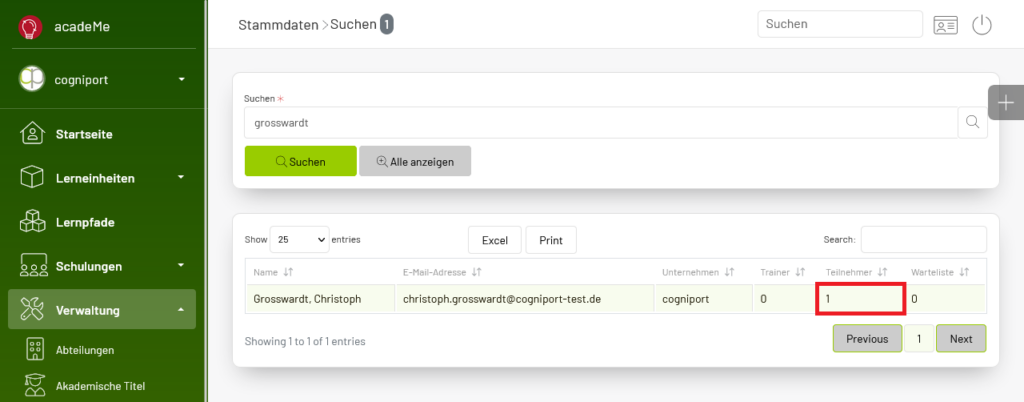

Wenn der Stammsatz für eine Vorlage auf eine Warteliste gesetzt wurde, sehen Sie dies in der Wartelistenübersicht:
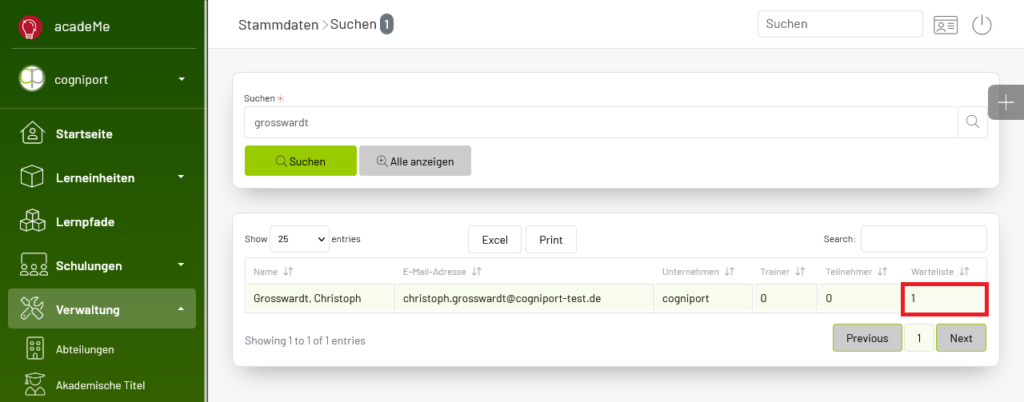
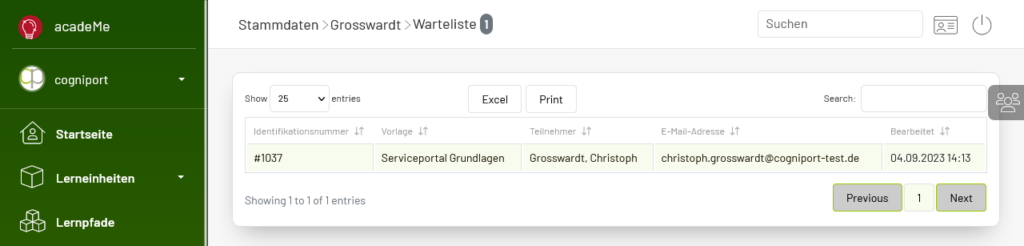
Sie können nun beliebig viele Stammdaten anlegen und diese für Zuordnungen zu Trainern und Teilnehmern nutzen.
